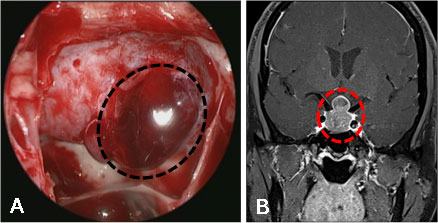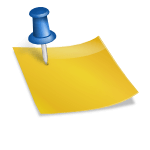메모장 프로그램은 각각 제공하는 기능이 다르기 때문에 본인에게 맞는 것을 선택하는 것이 좋습니다.개인적으로 7년 이상 사용하는 것은 ‘메모잇’이며 윈도우 부팅과 함께 실행할 정도로 매일 사용하고 있으며, 윈도우 스티커 메모는 스마트폰 연동이 편해 오프라인에서 물품 구매 시 자주 활용하고 있습니다.오늘 소개해드릴 컴퓨터 메모장 프로그램은 ‘메모잇’에서 다운로드와 사용법에 대해 알아보도록 하겠습니다.
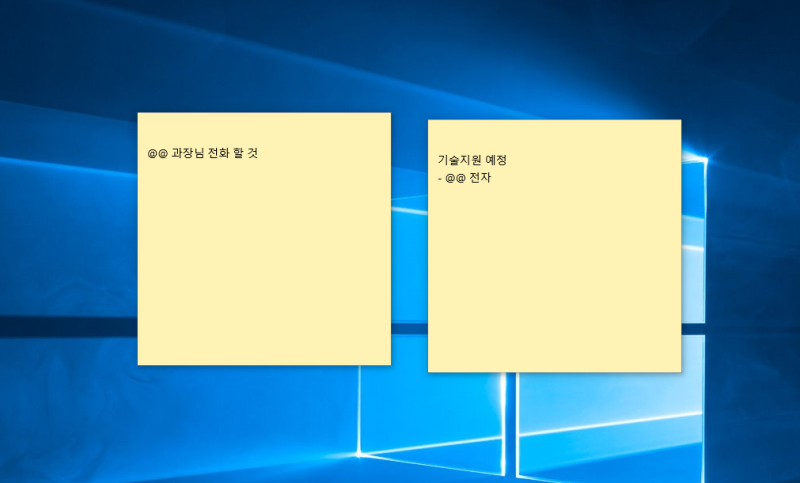
메모잇다운로드바로가기볼홈에서소개하는주요기능을보면메모외에달력기능이있고일정관리도가능합니다.설정에서 다양한 옵션 설정이 가능하며 백업 및 복구 기능도 있어 다른 PC에서도 사용할 수 있습니다.무료 프로그램 중 기능도 가장 많고 무엇보다 광고가 없다는 것이 가장 큰 장점이라고 생각합니다.
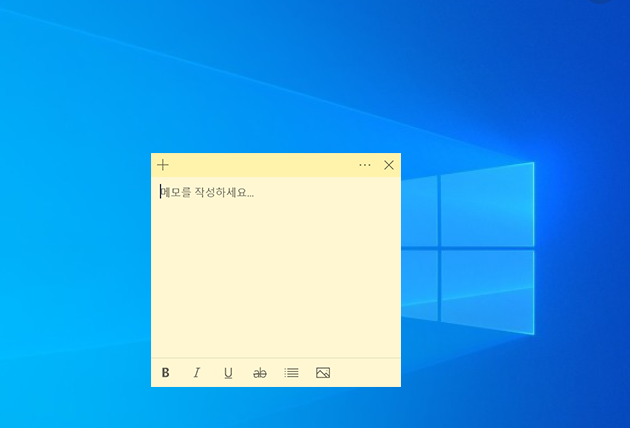
간단한 설치 프로세스가 종료되고 프로그램을 실행하면 자주 사용하는 단축키 메모장이 먼저 열립니다.개인적으로 자주 사용하는 단축키는 Ctrl+Alt+Up, Down메모보기&숨기기이고 지금은 다른 캘린더 프로그램을 사용하고 있지만 캘린더를 보여주는 Ctrl+Alt+방향키→도 자주 사용했습니다.단축키는 사용중에 외우고, 새로운 메모의 읽기는 메모 탭의 오른쪽 클릭 「새로운 메모」를 눌러 사용할 수도 있습니다.
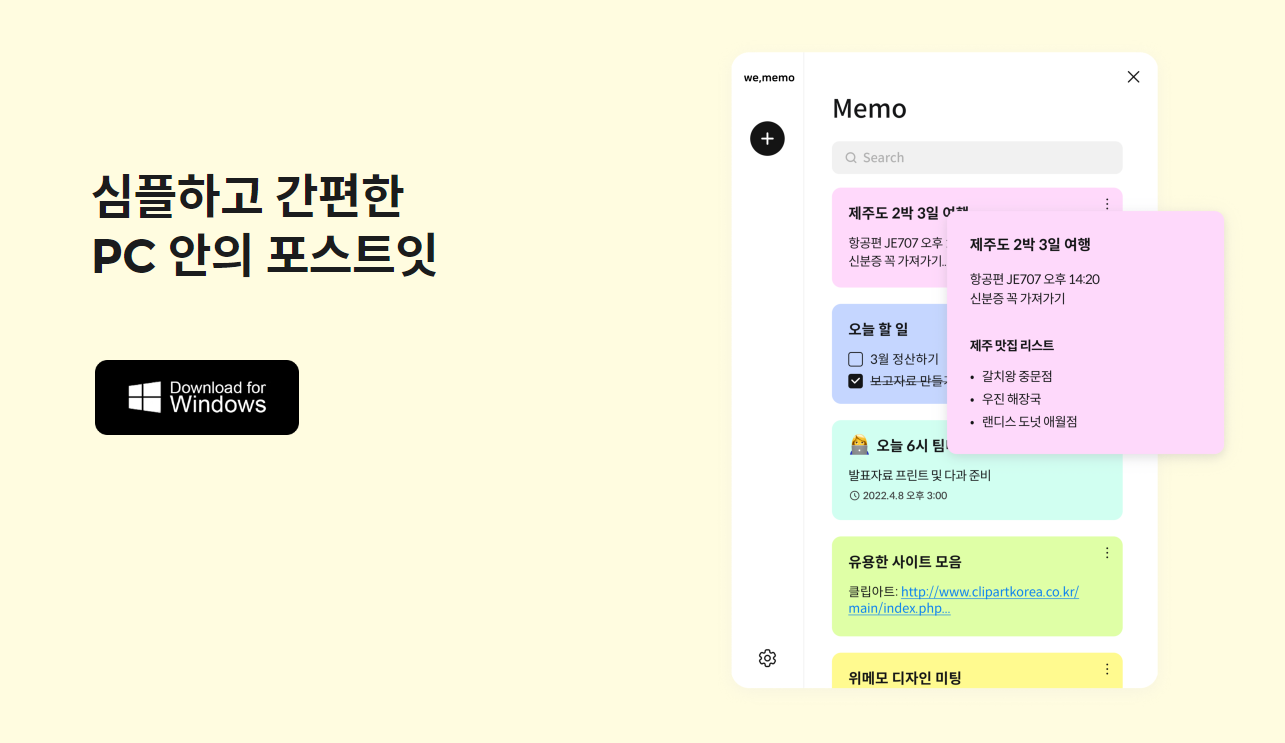
오른쪽 클릭 메뉴 목록을 보시면 메모 색상 변경, 알람, 잠금, 날짜 시간 삽입 등 다양한 기능을 보실 수 있습니다.모든 옵션이 직관적이라 사용하기 어려운 부분은 전혀 없다고 생각합니다.
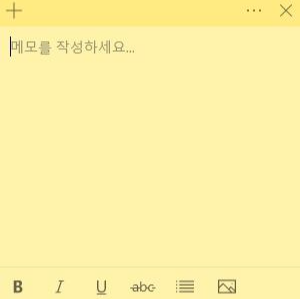
‘메모 관리자에서 편집’을 클릭하면 창이 열려 과거 메모 기록을 모두 확인할 수 있습니다.
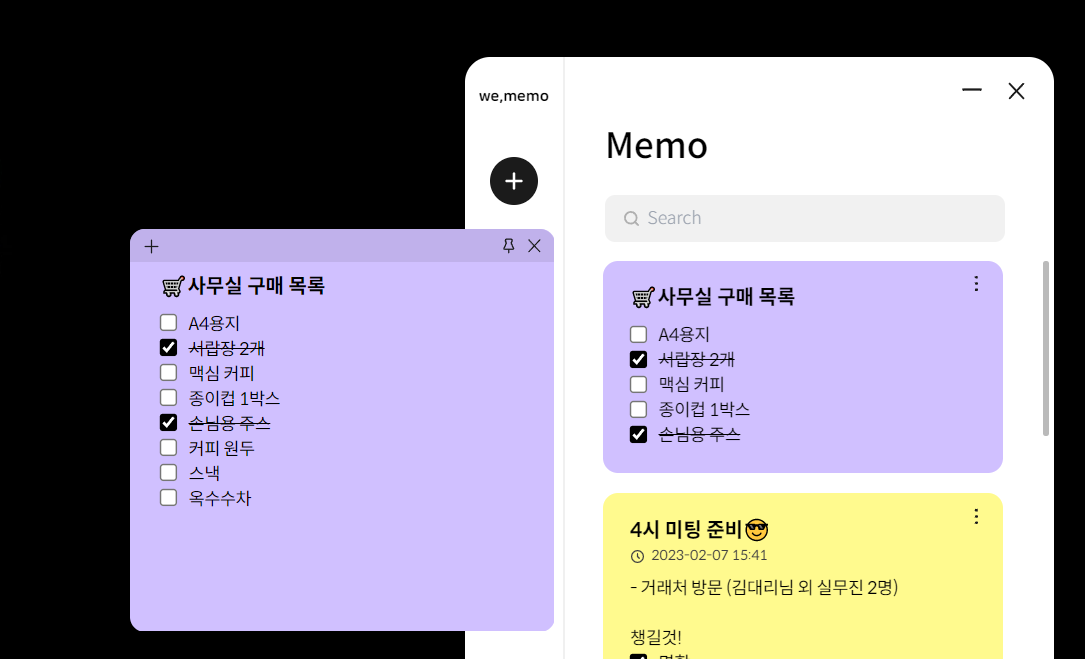
메모 입력란의 우클릭 옵션도 다양하게 제공하며, “글꼴”을 눌러 글꼴 변경도 가능합니다.
.jpg)
트레이에서 메모잇을 우클릭하면 환경설정, 백업/복구관리자, 캘린더 등 다양한 기능을 볼 수 있습니다.
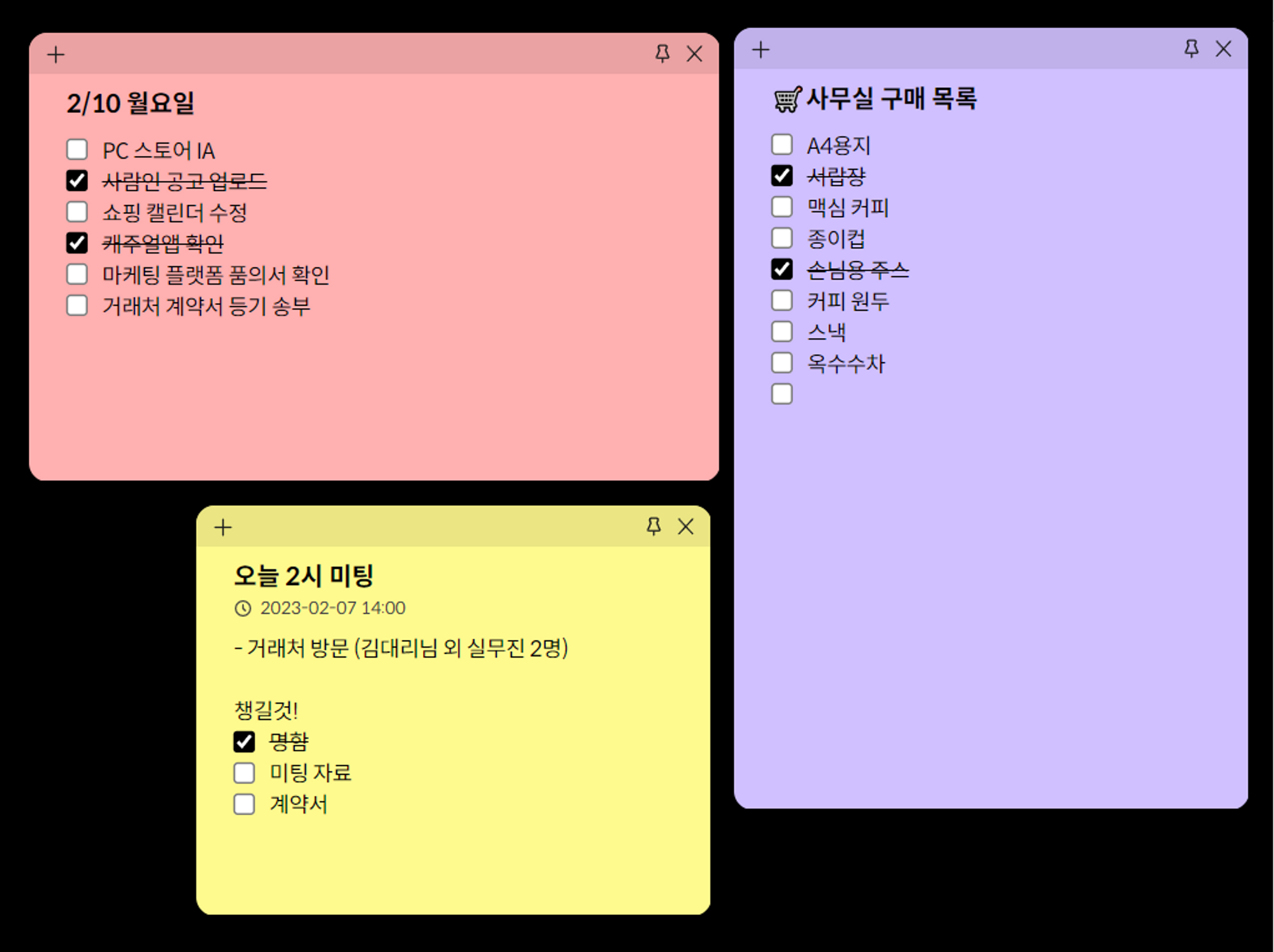
“환경설정” 기본 탭에서 메모장 고정, 크기, 글꼴, 투명도 등 다양한 옵션을 변경할 수 있습니다.컬러 탭에서 새 메모장을 열 때 사용할 컬러 지정도 가능하며 단축키 변경도 가능합니다.

‘캘린더’는 조금 투박한 디자인이지만 공휴일 정보도 확인할 수 있지만 일정 입력은 날짜를 더블클릭한 후 메모를 입력하여 사용하면 됩니다.
“백업/복구관리자”는 메모백업 및 복구기능에서 “저장/백업”을 누르면 목록에 등록되며 “백업폴더 열기”를 눌러 백업한 파일을 USB 및 기타 장치에 저장하여 복구할 수 있습니다.
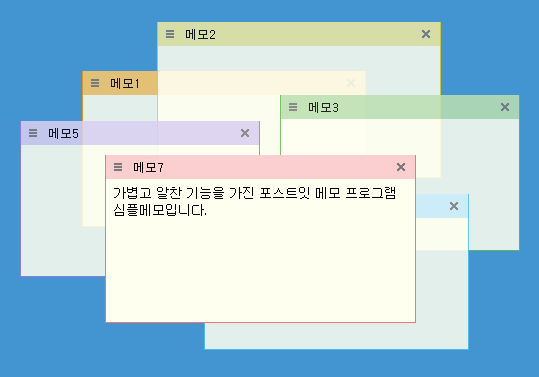
백업/복구 및 전체적인 프로그램 사용 방법은 첨부한 영상을 참고하시면 도움이 될 것 같습니다.참고로 온라인 게임을 할 때 메모잇 읽기 단축키를 눌러 항상 위로 가져올 수 있지만 전체 화면을 적용한 온라인 게임 시 Alt+Tab을 누르지 않고 바로 메모할 수 있기 때문에 왠지 모르게 편합니다.단순히 메모 기능만 보면 보통 것들은 대부분 있어서 편하지만 단점도 있습니다.바로 스마트폰과 연동이 안되는데 카페 공지를 보니 앞으로 개선할 의지는 없는 것 같습니다.스마트폰의 동기 메모장이 필요하신 분은 전에 올린 스티커 메모를 사용해 보세요.https://blog.naver.com/oyabung0612/222916548055

Windows 스티커 메모 스마트폰 원노트와 동기화해 두세요 메모장 프로그램은 네이버, 구글에서 검색하면 다양한 종류를 볼 수 있지만 별도로 설치해야 합니다. 설…blog.naver.com컴퓨터 메모장 프로그램 다운로드와 사용법 정보는 도움이 되었습니까? 즐거운 하루 보내세요!